Zoals Windows, waar kwaadaardige toepassingen kunnentoegang krijgen tot het netwerk via TCP / UDP-protocollen, Mac OS X is ook gevoelig voor dergelijke aanvallen, niet alleen van interne programma's, maar ook van externe scripts en apps die verbinding maken met het systeem via internet. Hoewel de native Firewall-app van Mac OS X alle verbindingsverzoeken van externe bronnen probeert te blokkeren, houdt deze geen controle op interne toepassingen die verzoeken verzenden om verbinding te maken met internet of proberen te communiceren via TCP- of UDP-poorten. Of u nu geen betrouwbare beveiligingstoepassing hebt geïnstalleerd of de ingebouwde firewall-instellingen van Mac OS X te laks zijn, u hebt een toepassing nodig zoals TCPBlock. Het beveiligt Mac tegen de geïnstalleerde apparatentoepassingen, processen en scripts, die proberen heimelijk te communiceren met externe bronnen via TCP- of UDP-poorten, of verbindingen met netwerken openen zonder toestemming te vragen.
De applicatie wordt geleverd als een pakket en heeft PKG-bestand nodig om te werken. U hebt beheerdersrechten nodig om het installatieprogramma te starten. Eenmaal geïnstalleerd, start u uw systeem opnieuw op en start u het vanaf Systeem voorkeuren. De eerste stap is om de applicatie te ontgrendelenprogramma's blokkeren die verbinding maken met netwerkverbindingen. Klik op het pictogram Vergrendelen in de linkerbenedenhoek, voer de gebruikersnaam en het wachtwoord van de beheerder in om de toepassing te ontgrendelen.
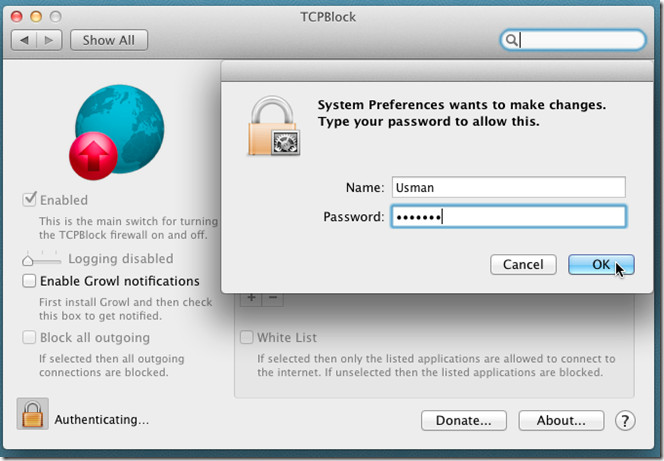
Eenmaal ontgrendeld, kunt u alle uitgaande verbindingen blokkeren door de optie Ingeschakeld aan de linkerkant te selecteren. Hiermee kunt u een Witte lijst voor toepassingen die niet moeten worden geblokkeerd. Inschakelen Witte lijst optie en klik op de knop Toevoegen om in te voegentoepassingen die u in de witte lijst wilt invoegen. Blijkbaar is er geen limiet gedefinieerd voor het aantal applicaties dat aan de witte lijst kan worden toegevoegd. Zorg er bij het maken van de witte lijst voor dat u geen applicaties toevoegt die kunnen bieden root toegang toegangspoort tot externe bronnen.
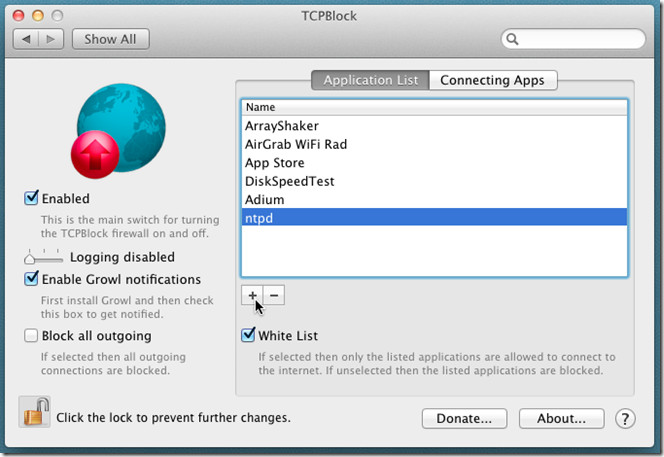
TCPBlock ondersteunt het Growl-meldingssysteem. Als Growl is geïnstalleerd, vink dan aan Growl-meldingen inschakelen selectievakje om meldingen op het scherm in te schakelen voor toepassingen die verbindingsverzoeken verzenden via TCP / UDP-poorten.
De Apps verbinden tabblad in het hoofdvenster kunt u toepassingen bekijken enprocessen die momenteel proberen verbinding te maken. Het toont het type communicatieprotocol dat ze gebruiken (TCP of UDP), extern adres, procesnaam en geblokkeerde status (Ja / Nee). U kunt de applicaties die worden verbonden met externe locaties toevoegen aan de witte lijst vanuit de Apps verbinden tab; selecteer gewoon de applicatie en klik Invoegen in de applicatielijst om de app naar de witte lijst te sturen.
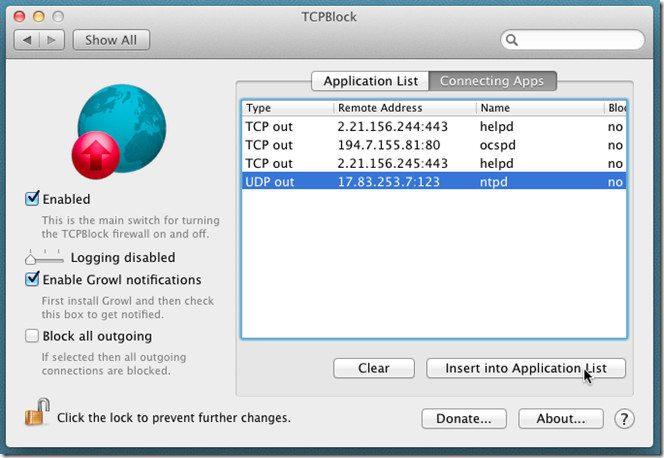
De Blokkeer alle uitgaande optie gebruikt een irritante aanpak om te beperkenverbindingen via TCP / UDP-poorten. Het kan alle soorten externe toegang op afstand blokkeren. Dit omvat alle gedeelde verbindingen, applicaties die gegevens van netwerklocaties gebruiken, desktop-apps van cloudservices, enz. Tijdens het testen hebben we gemerkt dat TCPBlock ook de mogelijkheid heeft om netwerklocatietoegang via Finder te beperken. Daarom wordt geadviseerd om in te voegen Finder.app op de witte lijst om eenvoudig gegevens van lokale netwerklocaties te verzenden en ontvangen. Het werkt op Mac OS X 10.5 of hoger.
TCPBlock downloaden












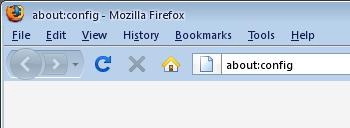
Comments